Как перенести персонажа с PS3 и XBOX 360 на PS4, XBOX One и PC
Как перенести персонажа с PS3 и XBOX 360 на PS4, XBOX One и PC
Чтобы сделать перенос персонажа с PS3 и XBOX 360, вам понадобится аккаунт в Rockstar Games Social Club привязанный к учетным записям консоли, которыми вы ранее пользовались при игре в GTA Online.
При входе в GTA Online вам представится возможность произвести трансфер прошлого персонажа GTA Online и вашего прогресса.

Как только вы выберете трансфер прошлого персонажа и игрового прогресса, на экране отобразится количество валюты, очков RP и уровень переносимого персонажа. Все эти данные можно перенести на Xbox One или PlayStation 4. Когда перенос будет закончен, можно выбирать персонажа и входить в GTA Online.
Не смотря на осуществленный трансфер, вы все так же сможете играть своим героем на PlayStation 3/Xbox 360, однако весь игровой прогресс после выполненного трансфера останется только на консолях прошлого поколения без возможности дальнейшего переноса. Любые существующие PlayStation 4 или Xbox One персонажи GTA Online и прогресс игры будут замещены во время трансфера. Исключением является валюта, которая будет объединена с переданным денежным балансом.
Все заработанные деньги будут перенесены. Приобретенная игровая валюта, которая до сих пор не потрачена, может быть перенесена только на консоли одного семейства (с PS3 на PS4 или Xbox 360 на Xbox One)
Перенос персонажа на PlayStation®4
Что нужно:
- Копия Grand Theft Auto V на PlayStation®4.
- Существующий персонаж Grand Theft Auto Online на PlayStation®3.
- Учетная запись Rockstar Games Social Club. Если у Вас нет учетной запись Social Club, вам нужно будет ее создать. Ниже вы найдете информацию о создании учетной записи.
- Учетная запись PlayStation®Network и PlayStation®Plus.
- Учетная запись Social Club должна быть привязана к учетной записи PlayStation®Network.
Как перенести вашего Grand Theft Auto Online персонажа и его прогресс на PlayStation®4:
- Войдите в Grand Theft Auto V на PlayStation®4 и авторизуйтесь в PlayStation®Network, если вы этого еще не сделали.
- Войдите в GTA Online из меню паузы или из колеса выбора персонажей.
- В момент входа Вам будет предоставлена возможность переноса вашего персонажа GTA Online, наряду с возможностью изменения внешнего вида персонажа снова. Если вы хотите завершить перенос позже, можно будет вернуться к этой опции через меню паузы.
- После вы увидите список персонажей с такими данными: количество денег, RP и прочее. Эти данные будут переданы на PlayStation®4. Вы можете перенести только одного персонажа на PlayStation®4.
- После окончания переноса, Вам будет предложено выбрать персонажа и войти в GTA Online.
Пожалуйста, обратите внимание:
- Все заработанные деньги в игре будут перенесены. Купленные деньги в игре, которые еще не были потрачены, будут перенесены только в том случае если консоли одного семейства (например, PlayStation®3 к PlayStation®4).
- Вы по-прежнему сможете играть со своими существующими персонажами на PlayStation®3, однако прогресс, достигнутый с персонажами на этих системах после передачи будет оставаться только на этих же системах.
Для получения дополнительной информации о том, что конкретно будет и не будет перенесено, можно ознакомится в самом конце статьи.
Перенос персонажа на Xbox One
Что нужно:
- Копия Grand Theft Auto V на Xbox One.
- Существующий персонаж Grand Theft Auto Online на Xbox 360.
- Учетная запись Rockstar Games Social Club. Ниже вы найдете информацию о создании учетной записи.
- Аккаунт Xbox Live Gold.
- Ваша учетная запись Social Club должна быть связана с Xbox Live.
- Как связать свой аккаунт Social Club, пожалуйста, пролистайте ниже для получения дополнительной информации.
Как перенести вашего Grand Theft Auto Online персонажа и его прогресс наXbox One:
- Запустите Grand Theft Auto V на Xbox One и войдите в Xbox Live, если вы этого еще не сделали.
- Войдите в GTA Online из меню паузы или из колеса выбора персонажей.
- В момент входа Вам будет предоставлена возможность переноса вашего персонажа GTA Online, наряду с возможностью изменения внешнего вида персонажа снова. Если вы хотите завершить перенос позже, можно будет вернуться к этой опции через меню паузы.
- После вы увидите список персонажей с такими данными: количество денег, RP и прочее. Эти данные будут переданы на Xbox One. Вы можете перенести только одного персонажа на Xbox One.
- После окончания переноса, вам будет предложено выбрать персонажа и войти в GTA Online.
Перенос персонажа на ПК
Что вам потребуется:
- Версия Grand Theft Auto V для ПК.
- Данные о предыдущем персонаже Grand Theft Auto Online на PlayStation®3, PlayStation®4, Xbox 360 или Xbox One.
- Учетная запись Rockstar Games Social Club. Если у вас нет учетной записи Social Club, ее потребуется создать при инсталляции игры на ПК. Прокрутите страницу ниже, чтобы узнать, как зарегистрировать учетную запись.
- Учетная запись PlayStation®Network или Xbox Live.
Как перенести данные Grand Theft Auto Online на ПК:
- Запустите Grand Theft Auto V на ПК и войдите в Social Club.
- Запустите GTA Online через меню выбора персонажа или меню паузы.
- Вам предложат перенести на новую систему предыдущего героя GTA Online и данные о его достижениях, а также, если вы того желаете, изменить его внешность. Вы можете отложить перенос на потом: чтобы впоследствии вернуться к этой функции, нужно будет открыть раздел “Сеть” в меню паузы.
- После того как вы примете предложение о переносе, на экране отобразится денежный баланс всех предыдущих персонажей, число набранных ими RP и уровень. Эти персонажи будут перенесены на ПК. Если у вас есть персонажи с различных систем, вам предложат выбрать один комплект данных. Вы можете перенести на только один комплект персонажей и их данных на ПК.
- По завершении переноса вас попросят выбрать героя и войти в GTA Online.
Как создать учетную запись Rockstar Games Social Club (если у Вас его нет):
Вы можете зарегистрироваться в одним из двух способов:
- В Grand Theft Auto V, в функциях которые зависят от Social Club вам предложат зарегистрироваться, просто следуйте инструкциям на экране.
- Вы также можете зарегистрироваться по адресу www.rockstargames.com/socialclub
Как связать PlayStation®Network или Xbox Live аккаунты с Social Club:
Чтобы перенести ваших персонажей и их прогресс, вам понадобится аккаунт Social Club, связанный с PlayStation®Network или Xbox Live.
Если вы ранее играли в GTA Online, войдя в Social Club, аккаунт с консолью будут связана автоматически (например, ваша учетная запись PlayStation®Network будет автоматически связан с вашим аккаунтом Social Club ).
Если вам нужно, связать свой PlayStation®Network или Xbox Live с вашим аккаунтом Social Club, вы можете сделать это, зайдя на socialclub.rockstargames.com/settings/linkedaccounts .
Что будут перенесено:
- Деньги – Заработанные в игре деньги будут перенесены. Купленные деньги в игре, которые еще не были потрачены могут быть перенесены, но только между консолями одного семейства.
- Уровень и RP – Вы будете иметь тот же уровень и RP после переноса.
- Прогресс игры – все контакты, работы, трофеи и статистика будут также перенесены.
- Предметы и недвижимость – Оружие (и их модификации), автомобили (включая тюнингованые), одежда и внешний вид персонажа будут перенесены. Все предметы (например, одежда, оружие и т.д.) останутся в инвентаре персонажа. Транспорт появляться в том же гараже, где они были до переноса.
- Редактор – все дела, созданные в редакторе будут перенесены.
- Банды – доступны по прежнему.
- Достижения и Трофеи – Достижения и трофеи будут перенесены. Перенесенные достижения повторно засчитываться не будут.
Что не будет перенесено:
- Приобретенные деньги в игре, что до сих пор не были потрачены. И приобретенные деньги также не перенесутся если вы переносите персонажа на консоль другого семейства (например, Xbox 360 на PlayStation®4).
- Опубликованные плейлисты дел также не получится перенести если вы переносите персонажа например с Xbox 360 на PlayStation®4.
- Списоки лидеров, мировые рекорды и личные рекорды не будут перенесены.
- Snapmatic фото в игре. Все фотографии будут по-прежнему доступны через веб-сайт Social Club.
Ограничения по переносу :
- Перенос перенос персонажей GTA Online – особая возможность GTA V, которая может быть доступна не всем пользователям и не все время, а также может быть прекращена, изменена или предоставлена на других условиях спустя 30 дней после соответствующего уведомления.
- Перенос может осуществляться только между аккаунтами, принадлежащими одному и тому человеку, и перенос может быть отклонен, изменен если игрок нарушает правила переноса ( rockstargames.com/legal ) или лицензионного соглашения с конечным пользователем ( rockstargames. ком / EULA ).
Genshin Impact: как связать учетную запись PS4 / PS5 с ПК / мобильным устройством
Хотя главной изюминкой обновления 2.0 Genshin Impact могло быть добавление в игру региона Инадзума, многие фанаты также могут быть рады узнать, что название теперь поддерживает перекрестную -сохранение между всеми устройствами. Раньше эта функция была доступна только между ПК и мобильными платформами, но с недавним обновлением пользователи PS4 / PS5 теперь могут свободно переносить свой прогресс между устройствами всего за несколько простых шагов.
Прежде чем описывать шаги, необходимые для привязки учетных записей, следует помнить о двух важных моментах, которые могут вызвать проблемы у некоторых игроков. Во-первых, игроки PS4 / PS5 не смогут привязать свою учетную запись к электронной почте, которая уже зарегистрирована в учетной записи miHoYo на ПК. Точно так же игроки на ПК / мобильных устройствах не смогут подключиться к учетной записи PSN, которая уже использовалась для входа в Genshin Impact .
СВЯЗАННЫЕ: Влияние Геншина: Путеводитель по веб-событию с приглашением Цапли
ПОДКЛЮЧЕНИЕ PS4 / PS5 К ПК / МОБИЛЬНОЙ СИСТЕМЕ

Чтобы начать процесс привязки учетной записи PS4 / PS5 к ПК / мобильному устройству, игроки должны сначала войти в игру и получить доступ к настройкам из внутриигрового меню.
В меню настроек выберите опцию «Учетная запись», а затем выберите «Центр пользователей».
Когда игроки выбирают «Центр пользователя», открывается внутриигровой веб-браузер с возможностью связывания учетных записей.

После выбора «Связать учетную запись» игроки должны ввести адрес электронной почты, который будет использоваться для входа в Genshin Impact на ПК / МОБИЛЬНОМ режиме. Как упоминалось ранее, адрес электронной почты, который вводят игроки, уже не может быть связан с учетной записью miHoYo на ПК.
После того, как игроки успешно свяжут свою учетную запись, они теперь смогут войти в Genshin Impact на ПК, используя только что зарегистрированный адрес электронной почты, и теперь могут использовать функцию перекрестного сохранения.
ПОДКЛЮЧЕНИЕ ПК / МОБИЛЬНОЙ СИСТЕМЫ К PS4 / PS5
Чтобы привязать учетную запись ПК / мобильного к PS4 / PS5, игрокам необходимо сначала установить Genshin Impact на свою консоль.

После открытия игры одним из первых вариантов, которые будут предложены игрокам, будет «Ссылка на miHoYo (электронная почта)».
Выберите этот вариант и введите адрес электронной почты, связанный с учетной записью ПК / мобильного телефона.
После ввода кода подтверждения, прогресс аккаунта должен быть перенесен.
ГЕНЕЗНЫЕ КРИСТАЛЛЫ
Игроки должны знать, что любые Кристаллы Бытия, приобретенные на ПК / МОБИЛЬНОМ или PS4 / PS5, не подлежат передаче между платформами. В результате, если игроки приобрели определенное количество кристаллов Genesis на PS4 / PS5, они не будут отображаться, когда игроки войдут в систему на ПК / мобильном устройстве.
Хотя это может быть небольшим неудобством, это чрезвычайно распространенная практика для игр Gacha, которые поддерживают кроссплатформенное сохранение. В результате игроки должны преобразовать свои кристаллы Бытия в примогемы или желания, которые будут появляться между платформами.
Genshin Impact доступен для мобильных устройств, ПК, PS4 и PS5, а версия Switch находится в разработке.
Как добавить друга в Call of Duty: Warzone?
Когда вы играете в матче на 150 человек, ваши друзья сделают игру более интересной. А самое главное, это то, что вы наконец-то можете сыграть с теми, кто играет на других платформах. Благодаря техническому прогрессу теперь нет разницы, где играете вы или ваши приятели. Вы можете добавить их в список друзей, создать лобби и начать матч в COD Warzone.
Перейдите в социальное меню для управления списком друзей. Друзья будут разделены на две категории: друзья с Activision и друзья с вашей текущей платформы.
Воспользуйтесь этой инструкцией, чтобы добавить новых друзей:
- Перейдите в меню «Сообщество». На PS4 нужно нажать на треугольник, а на Xbox One на кнопку Y.

- Нажмите «Добавить друзей» во вкладке «Друзья»
- Выберите «Добавить в список друзей» и нажмите на поле ввода.

- Введите ID своего друга в системе Activision. Например, CODPlayer#9080706. Обратите внимание, что более старые ID могут быть без цифр в конце ника.
Альтернативно можно выбрать другой вариант поиска друзей. Например, только для ПК или текущей консоли. Однако аккаунт Activision более универсальный и удобный способ.
Также здесь можно добавить игроков с которыми вы недавно играли:
- Откройте вкладку «Друзья».
- Выберите «Добавить друзей».
- Промотайте вниз список «Недавние игроки» и выберите друга, которого вы хотите добавить.
А как насчет внешних жестких дисков?
Вы можете просто отключить внешний диск от старого PS4 и подключить его к новому. Он будет работать так же, как и раньше. К сожалению, невозможно подключить два жестких диска и передавать данные между ними. PS4 использует зашифрованную файловую систему, что делает невозможным это на ПК или Mac.
Лучший способ передачи данных между двумя USB-накопителями — это скопировать галерею захвата на внешнее USB-устройство с помощью Настройки> Хранение меню, затем переустановите или повторно загрузите данные приложения.
Вы также можете попробовать использовать внутреннее хранилище в качестве посредника (снова через Место хранения меню), но, поскольку большинство из нас подключают внешние накопители, когда наше внутреннее хранилище заполняется, это, вероятно, не вариант для большинства пользователей.
Передача по Wi-Fi / LAN
Убедитесь, что вы вошли в одну и ту же учетную запись как на новой, так и на старой консоли. Вам нужно будет подключить обе консоли к одной и той же сети Wi-Fi для передачи. Вообще, Sony рекомендует подключать обе консоли друг к другу с помощью кабеля LAN, чтобы ускорить процесс передачи.
На PS5 перейдите в Настройки> Система> Системное программное обеспечение> Передача данных. Вас должен приветствовать этот экран:
На этом этапе нажимайте кнопку питания на PS4, пока не услышите звуковой сигнал, консоль перезагрузится в этот момент и представит вам список игр и приложений, установленных на вашей PS4, позволив выбрать игры и приложения, которые вы хотите переместить.
После начала процесса передачи вы сможете использовать PS5, но ваша PS4 не будет в рабочем состоянии и может перезапуститься несколько раз. Вы можете проверить процесс передачи на PS5 в разделе загрузок. После завершения передачи ваша PS5 перезагрузится для окончательной инициализации и все данные будут сразу доступны.
Можете ли вы связать Genshin Impact Mobile с PS4? 
К сожалению, нет, перекрестное сохранение невозможно между PS4 и другими платформами. Это означает, что вы не можете передавать файлы сохранения или прогрессировать с версией игры для PS4. Однако, если вы используете ПК или мобильный телефон, вы сможете воспользоваться этой функцией.
По словам разработчиков игры miHoYo, проблема возникает из-за ограничений, установленных для учетной записи PSN. А из-за закрытой программной среды Sony ваша учетная запись не может быть связана с другими вашими учетными записями на таких платформах, как мобильные устройства и PS4.
Причины проблем с обновлением Call of Duty Warzone
Может быть ряд факторов, которые вы должны учитывать, если вы получаете сообщение об ошибке обновления или если Warzone не обновляется на все. Ниже приведены некоторые из этих распространенных причин.
Случайная ошибка консоли.
Игровые консоли иногда могут обнаруживать незначительные ошибки, которые могут повлиять на некоторые из текущих задач, например, когда это обновление своей базы данных. Эти ошибки обычно возникают без видимой для пользователя причины. В большинстве случаев такие проблемы легко устраняются простым перезапуском консоли. Перезагрузка часто является эффективным способом исправить временные ошибки или ошибки обновления.
Проблемы с сервером.
Наиболее частые причины проблем с обновлением — это когда на игровом сервере закончился — проблемы с производительностью, перебои в работе или техническое обслуживание. Это часто случается с популярными играми, такими как серия Call of Duty. Если Warzone не обновляется, первое, что вы должны сделать, это проверить, есть ли в настоящее время известное отключение или проблема.
В некоторых случаях проблемы при запуске обновлений возникают случайным образом в зависимости от ряда факторов. Разработчики или издатели могут не иметь готовых решений для таких проблем, поэтому для их решения может потребоваться некоторое время.
Поврежденный кеш игры или файлы.
Даже если выпуски обновлений продолжаются по плану, некоторые игроки могут по-прежнему сталкиваться с проблемами обновления из-за проблем с их консолью или файлами игры. Проблемы с обновлением игры могут возникнуть, если кэш консоли или база данных игры повреждены.
Проблема с программным обеспечением.
Некоторые редкие случаи проблем с обновлением происходят по более глубокой причине, например при повреждении программного обеспечения консоли. В этой ситуации от пользователя могут потребоваться радикальные решения, такие как сброс настроек до заводских, чтобы устранить проблему.
- Авторизуйтесь в Xbox Live, а также проверьте, подключен ли Gold-аккаунт.
- Включите GTA5 на вашей Xbox One и перейдите в онлайн-режим.
- Вам дадут шанс совершить трансфер вашего персонажа, с учетом прогресса. К тому же его внешность можно будет изменить.
- В том случае, если протагонисты есть и на Xbox и на PS3, то переносу подлежит лишь один набор.
- Включите ГТА5 и введите логин и пароль для Social Club.
- Перейдите в многопользовательский режим игры.
- Вам дадут шанс совершить трансфер вашего персонажа, с учетом прогресса. К тому же его внешность можно будет изменить.
- В том случае, если протагонисты есть и на Xbox и на PS3, то переносу подлежит лишь один набор.
Прежде чем приступить к переносу, вам нужно знать следующее:
- Если вы завели нового героя, а о переносе задумались позже, то будьте готовы к тому, что перенос потрет недавно заведенного персонажа, оставив, таким образом, лишь перенесенного, поэтому время на его прокачку можно считать потраченным даром. Зато деньги заменяемого протагониста будут приплюсованы к наличности переносимого.
- Задоначенные деньги можно скидывать только с консолей Sony на консоли Sony, и с консолей Xbox на Xbox.
- Перенос – разовая плюшка, поэтому, если вы продолжите играть за персонажа на старой консоли, то прогресс не будет отображаться на новой.
Как перенести файлы сохранения с PS4 через USB-флешку
Если у вас нет доступа к облачному хранилищу из-за отсутствия Интернета или из-за того, что у вас нет подписки PS Plus, есть альтернатива для переноса ваших сохранений и других файлов на PS5.
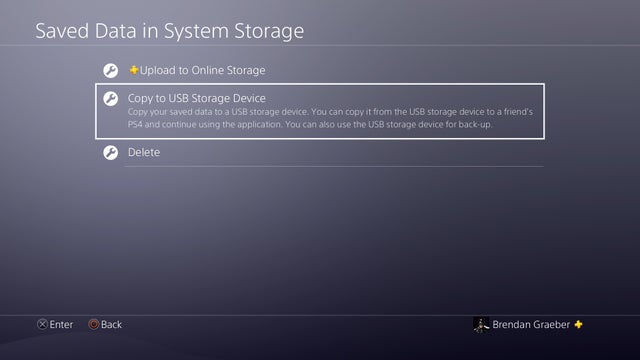
Для этого у вас должно быть внешнее запоминающее устройство – жесткий диск или карта памяти, которую можно подключить через USB. Убедитесь, что на вашем устройстве есть свободная память, и вставьте ее в PS4.
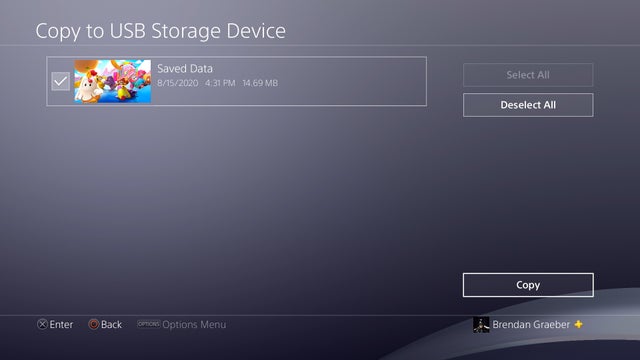
После выберите «Настройки» > «Управление сохраненными данными приложения» > «Сохраненные данные в системном хранилище» и выберите «Копировать на USB-накопитель». Выберите каждую игру, в которую вы планируете играть на своей PS5, и выберите все файлы сохранения, которые хотите перенести.
Перед тем как сделать это, убедитесь, что ваша PS4 обновлена до последней версии, а затем извлеките USB-накопитель после того, как файлы будут скопированы.
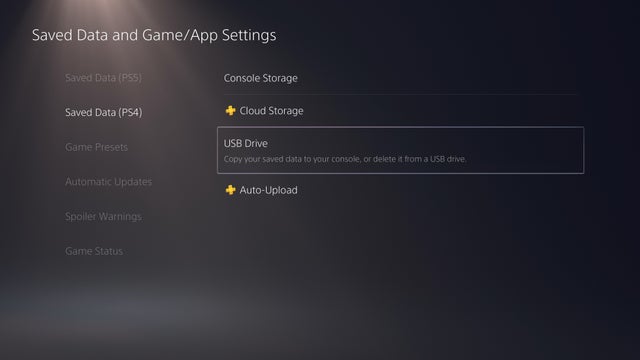
Теперь вставьте USB-устройство в PS5. Обратите внимание, что файлы не будут обнаружены автоматически, вам нужно будет вручную скопировать их с USB-накопителя в локальное хранилище PS5. Перейдите в «Настройки» > «Сохраненные данные» и «Настройки игры / приложения» > «Сохраненные данные (PS4)» , выберите «USB-флешка» и затем «Копировать в консольное хранилище» .
Как только это будет подтверждено, просто запустите свою игру для PS4, и она должна показать ваши файлы сохранения, когда вы попытаетесь их загрузить.
На этом, у нас все, что мы хотели рассказать вам о том, как перенести все данные с PS4 на PS5. Читайте также и другие наши советы по PS5, чтобы играть с комфортом:






